如何解決《天際》無限加載畫面問題?

學習有效的方法來解決《天際》令人沮喪的無限加載畫面問題,確保更流暢、不間斷的遊戲體驗。

屏幕共享是用於視頻會議的非常漂亮的實用程序。您可以輕鬆地使用此實用程序與與會者分享想法、進行演示甚至舉行投票。現在的大多數服務都允許您在會議期間共享您的屏幕,包括 Microsoft Teams。但是,如果您是新用戶,有時可能很難找到此選項。
因此,如果您一直在努力在 Microsoft Teams 中共享您的屏幕,那麼我們為您提供完美的指南!讓我們來看看如何在 Teams 中共享屏幕。
內容
在桌面上打開 Teams 並像往常一樣加入會議。您還可以使用右上角的圖標發起臨時即時會議來臨時測試屏幕共享。
進入會議後,單擊右上角的“演示”圖標。

現在,您將看到桌面上所有活動窗口的列表。通過單擊選擇您希望在當前會議中共享的窗口。

就是這樣!所選窗口現在將自動與所有與會者共享。它也將成為您桌面上的當前窗口,帶有紅色邊框表示屏幕共享。

您可以單擊右下角的通知返回呼叫屏幕並繼續與與會者共享您的屏幕。
如何在 PC 上停止屏幕共享

再次點擊右上角的“演示”圖標可停止在當前會議中共享您的屏幕。
相關: 如何在 Microsoft Teams 上更改個人資料圖片
適用於 Android 和 iOS 版 Teams 的移動應用程序使用相同的 UI,因此無論您的操作系統如何,您都可以按照以下指南進行操作。
打開 Teams 應用程序並像往常一樣加入會議。參加會議後,點擊屏幕底部的“三點”菜單圖標。

現在點擊“分享”。

選擇您希望與與會者共享的內容。您可以共享特定的演示文稿、圖像、視頻或整個屏幕。對於本示例,我們將共享整個屏幕。

如果您使用的是 iOS,請點擊“開始廣播”以確認您的選擇。Android 用戶可以點擊“立即開始”進行確認。
對於 iOS
安卓版
就是這樣!您的整個電話屏幕現在將在 Teams 會議中共享。
如何在手機上停止屏幕共享
對於 iOS
安卓版
點擊會議屏幕上 Teams 應用程序中的“停止演示”按鈕以停止與當前會議共享您的屏幕。
共享手機屏幕時應注意的事項
由於屏幕共享時您的整個電話屏幕在會議中都可見,因此建議您在設備上開啟免打擾。這將抑制後臺本身的所有通知和警報。此外,建議您將希望顯示的應用程序保持在後台打開以方便訪問並事先登錄任何服務以避免洩露您的密碼。
團隊中屏幕共享的提示
除了正常的屏幕共享之外,Teams 還提供了一些漂亮的功能,例如在演示時共享控件,這有助於在 Microsoft Teams 中演示時為您提供廣泛的功能。以下是一些提示和技巧,可幫助你改善 Microsoft Teams 中的屏幕共享體驗。
您是否與 Teams 中的其他參與者一起展示了很多內容?然後,您可能會發現在與另一個人協作時呈現同一個屏幕很困難。Teams 已經為您考慮了這一點,因此我們可以選擇給予或接受控制權。此選項可供所有 Teams 用戶使用,並允許您將演示材料的控制權分配給當前會議中的某些與會者。這反過來又允許具有控制權的與會者展示、控制和使用白板,以發揮他們的優勢。
對於可能需要與其他同事或合作夥伴一起解釋概念或舉辦活動的網絡研討會主持人、教師和類似個人來說,這是一個很好的功能。讓我們來看看如何在 Microsoft Teams 中的會議期間進行控制。
注意:雖然 Microsoft 已盡最大努力修復此過程中的任何漏洞,但授予控制權會使您的 PC 在一定程度上容易受到攻擊。建議您不要將演示文稿的控制權交給您不信任的個人。
控制演示的與會者可以做什麼?
共享屏幕時如何進行控制
打開 Microsoft Teams 並像往常一樣加入會議。加入後,向會議展示您的屏幕/窗口。確保您希望授予其訪問權限的人員也加入了會議。

啟動演示後,單擊屏幕頂部共享欄中的“授予控制權”。

現在從列表中選擇相關人員。
就是這樣!您現在已將您的演示文稿的控制權授予選定的與會者。
共享屏幕時如何收回控制權

只需單擊屏幕頂部共享欄中的“收回控制權”,與會者的控制權現在將被撤銷。
相關: 缺少 Microsoft Teams 背景選項?這是修復方法
你知道你可以放大 Microsoft Teams 會議中的共享內容嗎?當有人展示手寫筆記或難以閱讀的文本字符時,這尤其有用。您還可以使用此功能突出顯示和保存任何演示文稿中的重要細節!讓我們來看看如何放大 Microsoft Teams 會議中的共享內容。
在 Microsoft Teams 上共享屏幕時如何縮放
方法 #1:僅限 Windows
您可以使用觸控板上的捏合手勢放大或縮小呈現的內容。
方法#2:Windows、Mac 和 Linux
您可以使用以下鍵盤快捷鍵放大或縮小呈現的內容。
放大:Ctrl + '+/plus'
縮小:Ctrl + '-/減號'
方法 #3:Windows、Mac 和 Linux
按住鍵盤上的“Ctrl/Cmd”鍵並使用滾輪上的向上或向下滾動手勢來放大或縮小 Teams 中顯示的內容。
方法 #4:在 Android 和 iPhone 上
移動用戶可以直接在其觸摸屏上使用捏合手勢來放大或縮小呈現的內容。與桌面快捷方式不同,這是移動用戶放大或縮小 Teams 中顯示的內容的唯一選項。
提示 #3:在會議期間將您的手機添加為配套設備
Teams 中的另一個漂亮功能是能夠在會議中演示時將您的移動設備用作配套設備。這允許您在演示時為同一個會議提供兩個設備。您可以使用一個來呈現內容,而另一個可以用於其他目的,例如發送實時視頻源、呈現更多內容、聚光燈、白板等等。以下是在 Teams 中演示時如何將手機用作配套設備的方法。
必需的
指導
像往常一樣在桌面設備上加入 Teams 中的會議。加入後,也在您的移動設備上啟動 Teams 應用程序。
在移動應用程序中,您將收到一條通知,通知您加入您已經在桌面上參加的會議。點擊“加入”開始。
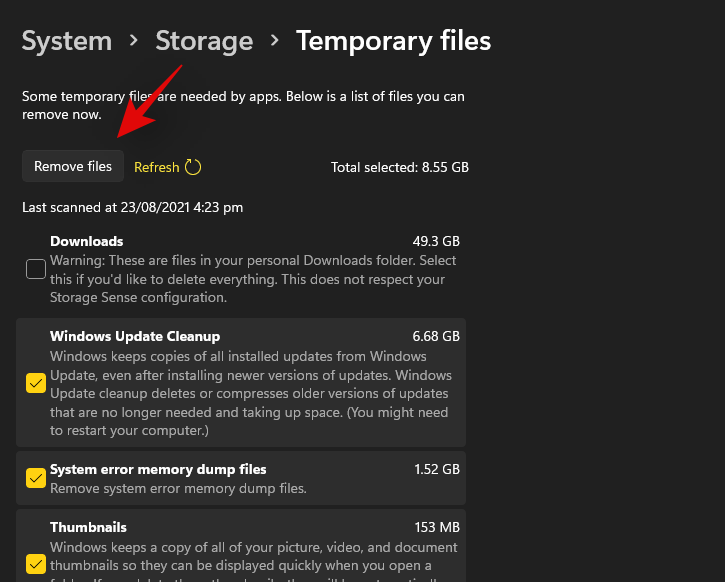
現在選擇“添加此設備”以將您的手機用作您的配套設備。

Microsoft 現在會將您的移動設備作為與會者添加到當前會議中。您的音頻將在移動設備上自動靜音以避免任何干擾。
移動的
桌面
就是這樣!您的移動設備現已添加為當前會議的配套設備。您現在可以使用它在當前會議中顯示視頻源或演示內容。
是的!你知道你也可以在 Teams 中的聊天中展示內容嗎?大多數視頻會議服務只允許你在會議期間展示你的屏幕和窗口,但 Teams 更進一步,允許你在聊天中共享你的屏幕。以下是在 Teams 聊天中共享屏幕的方法!
注意:此功能僅適用於桌面用戶,因為大多數共享文件都可以通過 Chat 中的移動應用輕鬆共享。
打開與您希望共享屏幕的群組或個人的聊天。您可以通過從左側邊欄中的“聊天”部分選擇聊天來實現此目的。

注意:此功能不適用於特定的 Microsoft Teams 頻道。
聊天打開後,單擊屏幕右上角的“演示”圖標。

現在單擊並選擇要共享的窗口。

就是這樣!團隊現在將自動開始共享所選聊天中的屏幕。

提示 #5:管理通知
在 Teams 公開會議期間進行演示時,隱私至關重要。當與會者可以看到整個屏幕時,他們也可以看到任何傳入的通知及其預覽。因此,最好在您的設備(無論是移動設備還是桌面設備)上打開“請勿打擾”模式,以確保您的演示文稿不會被敏感或不需要的通知打斷。使用以下指南之一在您的桌面或移動設備上打開 DND。
在 Windows 上
單擊屏幕右下角的通知托盤圖標。

現在點擊“展開”。

單擊“焦點輔助”圖標兩次以將其設置為“僅限警報”。

就是這樣!DND 現在已打開您的 Windows PC。每個通知都將在您的 Windows PC 上靜音。不用說,您應該檢查任何即將到來的警報,因為它們仍然可以繞過對焦輔助。
在 Mac 上
單擊屏幕左上角的“Apple”圖標,然後選擇“系統首選項”。
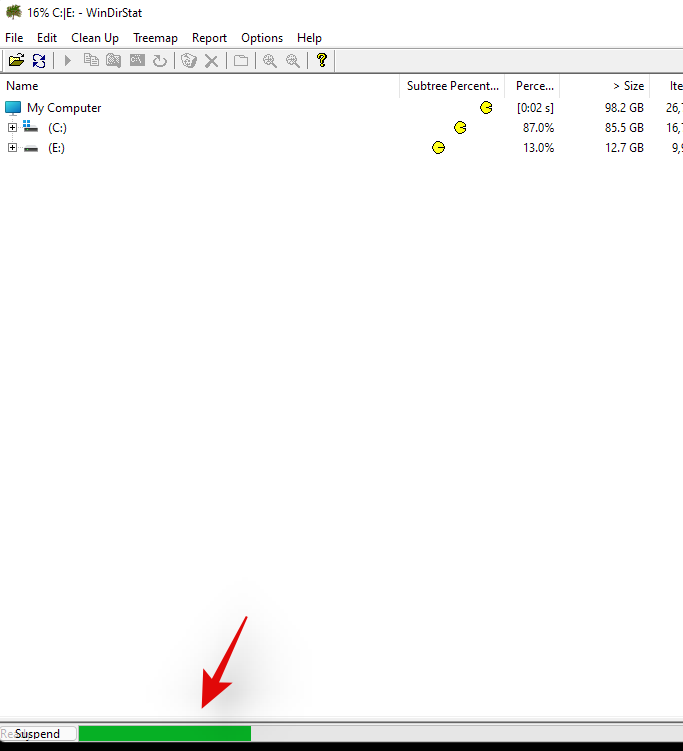
點擊“通知”。

單擊並從左側邊欄中選擇“請勿打擾”。
現在選中“打開請勿打擾”框並選擇接下來幾個小時的時間段以進行良好測量。

退出設置應用程序。
就是這樣!現在,Mac 上的所有未來通知都會在指定的時間段內靜音。
在 Android 和 iPhone 上
大多數移動設備都帶有快速訪問 DND 圖標,以便於激活。如果您使用的是 Android,請在主屏幕上向下滑動,然後點擊通知欄中的 DND 圖標。

如果您是 iOS 用戶,請訪問您的控制中心並點擊 DND 圖標。

就是這樣!現在,在 DND 關閉之前,您的移動設備上的所有呼叫和消息都將靜音。
注意:根據您的設備設置,在懷疑緊急情況時可能會允許某些重複呼叫。無論您使用的是 Android 還是 iOS,您都可以在“設置”應用的“免打擾”部分中編輯這些設置。
我們希望本指南能幫助您熟悉 Microsoft Teams 中屏幕共享的各個方面。如果您遇到任何問題或對我們有任何疑問,請隨時使用下面的評論部分與我們聯繫。
有關的
學習有效的方法來解決《天際》令人沮喪的無限加載畫面問題,確保更流暢、不間斷的遊戲體驗。
我突然無法使用符合 HID 標準的觸控螢幕。我不知道是什麼襲擊了我的電腦。如果是你,這裡有一些修復方法。
想知道如何觀看《水行俠》,即使您所在的國家/地區無法觀看該節目嗎?繼續閱讀,在文章結束時,您將能夠欣賞《海王》。
了解如何輕鬆地將網頁另存為 PDF,並了解將網頁內容轉換為便攜式 PDF 文件以供離線存取和共享的各種方法和工具。
本部落格將幫助用戶下載、安裝和更新羅技 G510 驅動程序,以確保他們能夠充分利用這款羅技鍵盤的功能。
探索故障排除步驟和行之有效的方法來解決《虹彩六號:圍攻行動》中的延遲問題,確保更流暢、更愉快的遊戲體驗
如何將 PDF 文件轉換為文字檔?別擔心,在本指南中您會發現兩種將 PDF 轉換為文字檔案的最簡單方法。
由於 gpedit.msc 未找到錯誤,群組原則編輯器可能無法在您的電腦上執行。這是修復方法!
Google 尋找我的裝置無法正常運作?別擔心,部落格將為您提供全面的指南,幫助您排查和解決 Google 尋找我的裝置問題。
探索針對 Mac 系統量身打造的逐步解決方案,確保無中斷的無縫 Discord 體驗。
探索故障排除步驟來解決常見問題,並使您的 Netflix 串流媒體無縫地恢復到 Roku 上。
透過我們的綜合指南了解如何有效擴充 iPhone 的儲存容量。了解實用的步驟和選項,以確保您再也不會用完寶貴的回憶和重要數據的空間。
您知道如何查看 Facebook 上追蹤您的所有應用程式嗎?您知道如何阻止它們嗎?請繼續閱讀,了解如何保護您的資料免受 Facebook 追蹤的應用程式的影響。
本部落格將協助讀者按照專家建議的步驟下載和更新 Windows 11/10 的 Canon MF237W 驅動程式。
如果讀者不想使用 AI 模型,本部落格將協助讀者停用 Windows 上的 Copilot 功能。
購買新的外部驅動器?為自己節省一些錢,將舊硬碟轉換為外部硬碟。請閱讀以了解有關新 HDD 的轉換和硬碟盒類型的更多資訊。
本部落格將幫助那些在 Windows 上的 Chrome 中遇到「代理伺服器有問題」錯誤的讀者。
卡巴斯基密碼管理器無法在您的 Windows 11/10 PC 上正常運作。無論出於何種原因,這裡都有一些解決問題的最佳方法。
本部落格將幫助讀者透過專家推薦的快速且易於遵循的步驟解決華碩觸控板在 Windows 上無法運作的問題。
如果儘管嘗試了很多,但複製貼上功能似乎在 WhatsApp 網頁版上不起作用,請嘗試這些修復,您應該能夠立即解決問題。
當 Apple Watch 不響鈴時,您可能會錯過一些來電。以下是修復 Apple Watch 不響鈴的主要方法。
如果您無法在行動裝置、桌面裝置、Apple TV 或 Android TV 上登入 Crunchyroll,以下是解決此問題的最佳方法。
想要更改預設的 Google 帳戶嗎?以下是您如何在桌面和行動裝置上快速有效地更改它。
ChatGPT 使用您的資料來訓練其 AI 模型。如果您不想分享,請按照以下步驟刪除 ChatGPT 帳戶及其資料。
您可以輕鬆地向多個聯絡人發送 WhatsApp 訊息。以下是向多個聯絡人發送 WhatsApp 訊息的最佳方式。
開啟 Discord 只看到更新畫面,但什麼也沒發生?以下是如何修復 Discord 在檢查更新時卡住的問題。
您在 Mac 上開啟 WhatsApp 時遇到問題嗎?閱讀這篇文章,了解如何修復 WhatsApp 無法在 Mac 上啟動的問題。
Ugreen 在 CES 2024 上與英特爾合作推出了其產品陣容中的新產品。
使用 Facebook 上的「查看友誼歷史記錄」功能來發現共享時刻並重溫您的聯繫和記憶。
以下是如何在行動應用程式和桌面上的 Microsoft Outlook 日曆中新增或刪除假期。




























